一,鼠标双击Word软件,打开文本文档 。
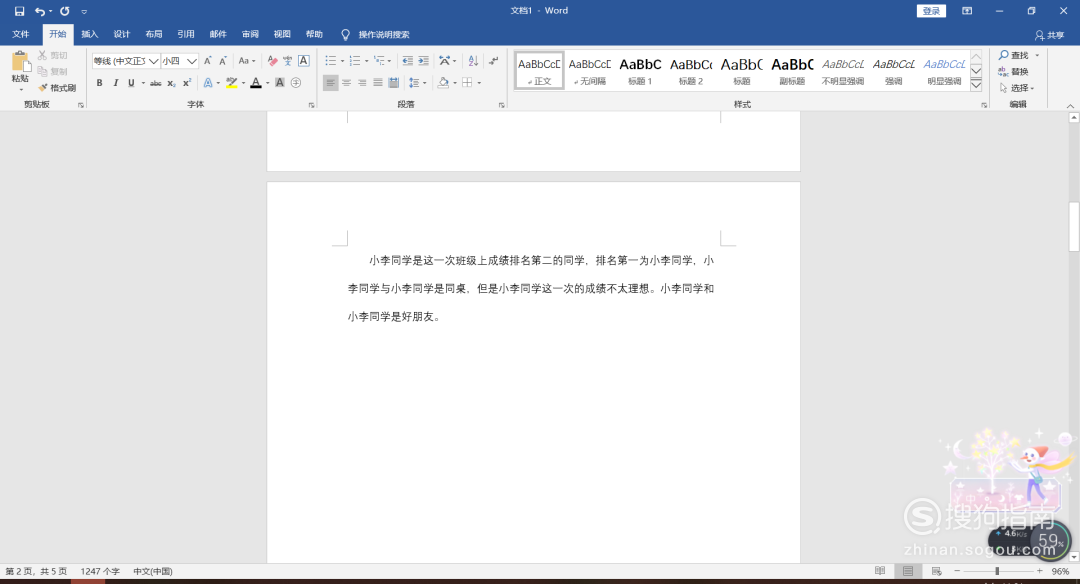
文章插图
二,鼠标定位在工具栏空白处——右键点击——选择自定义功能区 。
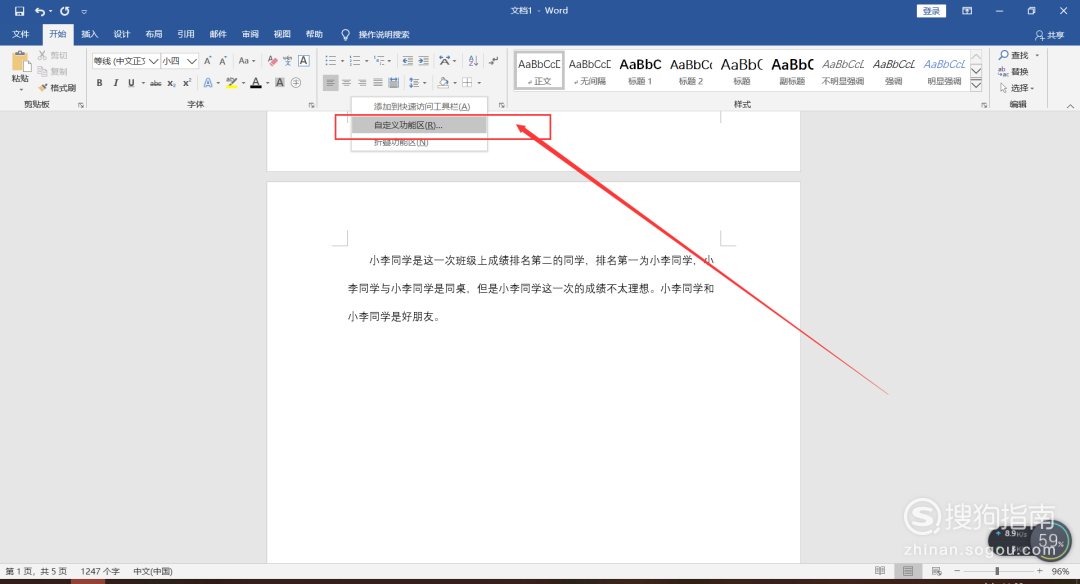
文章插图
三,弹出对话框——命令选择不在功能区的命令 。

文章插图
四,在下方命令栏中找到“朗读” 。

文章插图
五,在右方命令栏中,右键点击——添加新组,然后将“朗读”添加其中 。
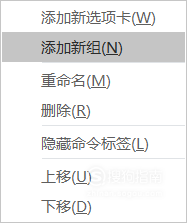
文章插图

文章插图
六,点击确定 。退出选项框 。

文章插图
七,选中文字,点击添加的朗读功能就可以啦 。

文章插图
特别提示先建立新的组才能添加哦
以上关于本文的内容,仅作参考!温馨提示:如遇健康、疾病相关的问题,请您及时就医或请专业人士给予相关指导!
「四川龙网」www.sichuanlong.com小编还为您精选了以下内容,希望对您有所帮助:- word设置页眉页脚的步骤 Word设置页眉页脚的方法大全
- word光标怎么调节大小 如何调整Word文档的光标大小
- 如何word目录自动生成 怎么自动生成Word目录
- 儿童版三字经朗读,幼儿三字经全文朗读视频
- 如何删除word文档中的全部西文空格 如何删除Word文档段落中的西文空格
- java对象转xml Java 将XML转为Word
- java中设置图片位置 Java 获取Word中指定图片的坐标位置
- 长图如何转换成文档 各类文档转为长图
- word被限制编辑不知道密码怎么办 Java验证输入的Word限制编辑密码是否正确
- word中如何设置奇偶页不同的页码 word如何设置奇偶页不同的页码格式?
